Belkin F5D8635-4 Cambiare la password di accesso al Router
In questo tutorial spiegheremo come impostare o cambiare la password di accesso al ruter Belkin F5D8635-4 che può sembrare inutile ma è di fondamentale importanza se si vuole rendere sicura la propria rete ed evitare facili intrusioni. Per cambiare la password di accesso al modem router wireless Belkin F5D8635-4 dobbiamo aprire il nostro Browser (internet explorer, firefox, Opera, chrome, etc) e digitare nella barra degli indirizzi 192.168.2.1, come nell'immagine sottostante

visualizzeremo una finestra di login del nostro router adsl Wireless Belkin F5D8635-4, se non abbiamo ancora impostato una password sul nostro router, lasciamolo vuoto e clicchiamo su "Submit", ( vedi immagine sottostante )
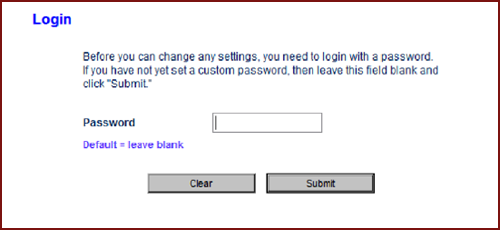
accediamo adesso nella schermata principale del nostro router wireless Belkin F5D8635-4, andiamo prima su "System Settings" come evidenziato nella schermata sottostante
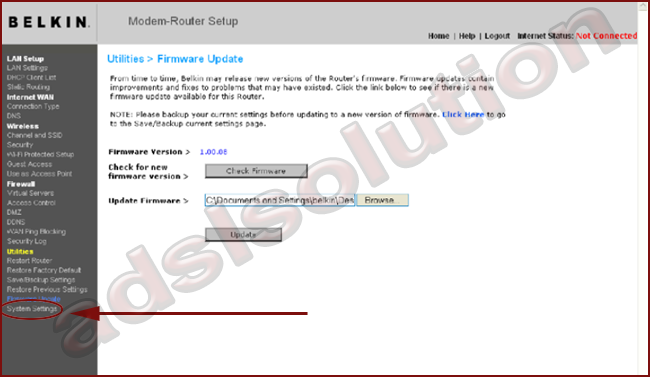
in questa schermata troveremo la voce "Administrator Password" qui non dobbiamo fare altro che inserire la vecchia password, inserire e ripetere la nuova password che abbiamo deciso di inserire per proteggere l'accesso non autorizzato al routerBelkin F5D8635-4 e infine salvare le impostazioni.
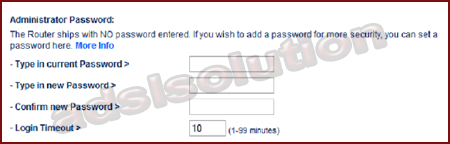
In caso di rete aziendare o piccoli uffici per la sicurezza della propria rete LAN interna è bene modificare periodicamente la password di accesso al Router.
